Înlocuirea cartușelor prin intermediul unui computer pe exemplul Epson XP 103, acțiunile sunt identice pentru toate modelele din seria Epson T, TX, S, SX, XP.
Când imprimați pe cartușele originale si non-originale, CISS și în mod inevitabil, vei fi difuzate de cerneală și imprimanta va semnala că cerneala este finalizată inserați noul cartuș de cerneală, este posibil ca apare pe monitor că cartușele de cerneală nu pot fi identificate. Pe imprimantă, indicatorul roșu de lângă modelul "Drop" se aprinde.
Vom înlocui computerul, veți avea o fereastră, figura 1, faceți clic pe butonul "Cum".
Faceți clic pe Următorul, Figura 2.
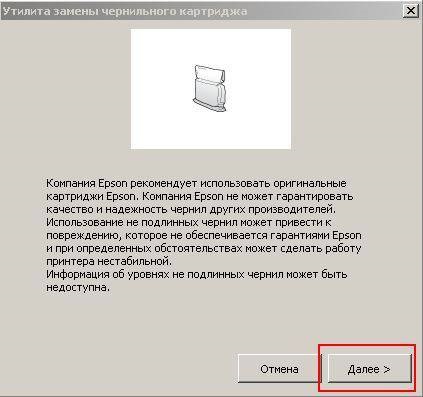
Faceți clic pe Următorul, Figura 3.
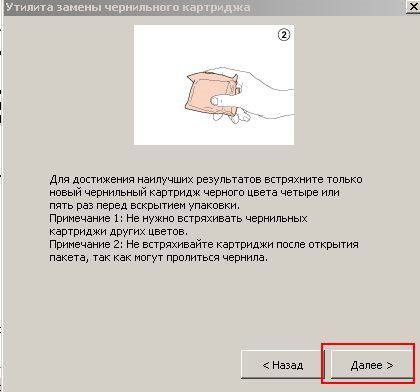
Faceți clic pe Următorul, Figura 4.

Faceți clic pe OK și capul de tipărire se deplasează la poziția de înlocuire a cernelii, figura 5.
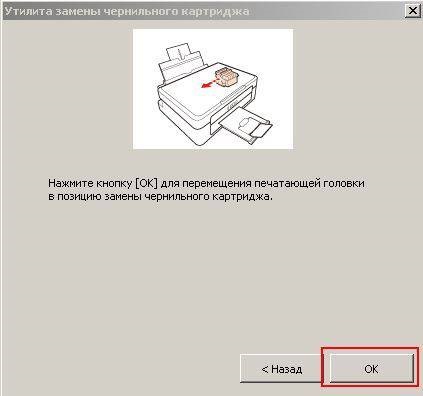
Deschideți capacul, faceți clic pe OK, Figura 6.
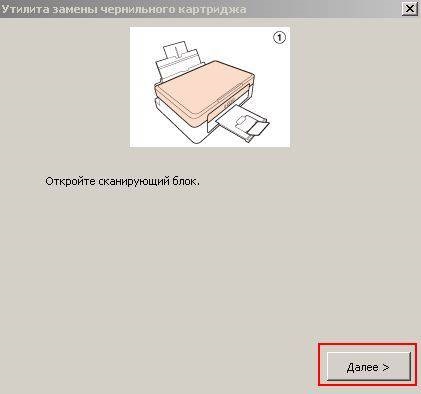
-Dacă aveți cartușe originale, le eliminăm și instalăm cartușe originale noi.
-Dacă aveți un cartuș reumplut, apoi le scoate, realimentare, a se vedea articolul nostru pe pansament PCO pe seria Epson XP și introduceți-le înapoi. Cartușe reîncărcabile adus la zero atunci când eliminați-le în elementul de inserție, de exemplu. E. Imprimanta crede că ați introdus un cartuș nou.
-Dacă aveți un CISS, apăsați un buton de pe cip, țineți apăsat timp de 5 secunde, eliberați culoarea șterse, imprimanta consideră că ați introdus cartușe noi.
Dacă o resetare printr-un jumper sau prin apăsarea unui buton nu ajută - atunci:
1) Ștergeți contactele cu o garnitură de etanșare. Este guma, cârpa sau degetul care nu vă ajută.
2) Introduceți cartușele de cerneală până la capăt, făcând clic pe filele.
3) Dacă există o baterie, verificați alimentarea bateriei și conexiunea corectă.
4) Introduceți originalele - dacă acestea nu sunt detectate, acestea reprezintă o problemă în imprimantă.
Apăsăm butonul "Următorul", figura 7.

Faceți clic pe "Următorul", Figura 8.
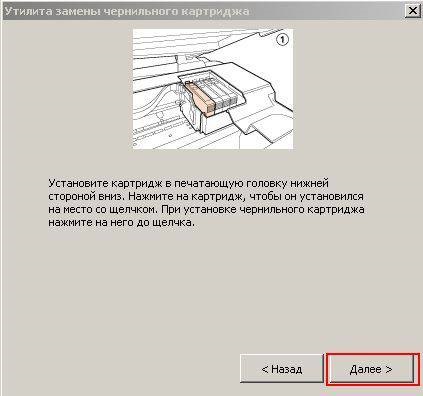
Închideți capacul, apăsați butonul "OK".

Este posibil să aveți o etichetă care nu utilizați cartușe originale, apoi faceți clic pe „Continuați“, figura 10, dacă nu aveți această fereastră sări peste acest paragraf.
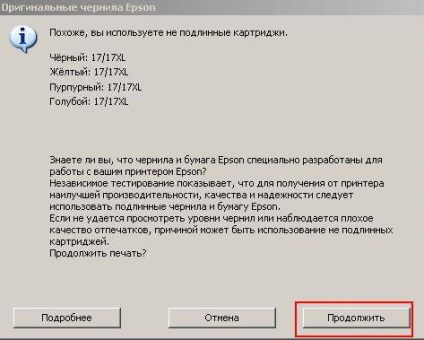
Înlocuirea cartușului este finalizată, faceți clic pe butonul "Finalizare", figura 11.
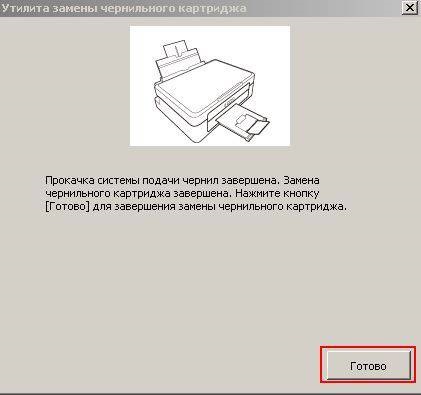
După ce ați finalizat aceste operațiuni, ar trebui să aveți culorile pe care le-ați schimbat, să restabiliți să fie pline, ca în Figura 12, faceți clic pe butonul "OK".
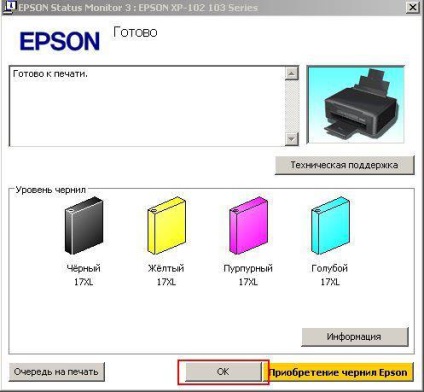
Articol original pe site-ul vce-o-printere.ru
Întrebări și răspunsuri
Vânzători de top




Articole similare
Trimiteți-le prietenilor: